Cодержание:
Выбор программы
Как же действуют подобные сервисы?
Принцип их работы таков – пользователь загружает картинку, на которой изображен текст на иностранном языке, сервис обрабатывает и распознает его, после чего преобразовывает в текстовый формат и автоматически переводит.
На выходе пользователь получает готовый текстовый документ с переводом исходного текста.
Качество работы сервиса зависит от качества алгоритмов распознавания, которые используются при его работе.
Они основаны на наличии характерных элементов и знаков в том или ином языке.
По совокупности элементов сервис распознает отдельные знаки, а затем слова.
Распознанный таким образом текст автоматически переводится с использованием систем или .
В общем, можно сказать, что даже самые качественные сервисы дают не слишком удачный результат.
Почти любой подобный ресурс имеет ряд проблем в функционировании:
- Хорошо способен распознать только текст с качественной фотографии, в идеале – со скана;
- Плохо работает со страницами, имеющими сложную структуру, многие сервисы не могут обработать даже страницы, на которых текст напечатан в два столбика;
- Адекватно распознаются далеко не все шрифты, типы форматирования, плохо распознается мелкий , слишком большие или слишком маленькие межстрочные интервалы;
- Распознать таким образом рукописный текст практически невозможно;
- Даже если распознавание произошло более или менее удачно, могут возникнуть существенные ошибки в самом алгоритме перевода, так как автоматический перевод всегда имеет низкое качество, а в сочетании с ошибками распознавания иногда можно получить полностью бессвязный текст или даже набор знаков;
- Почти невозможно перевести более или менее профильные тексты, так как переводчики не работают со спецтерминами.
Резюмируя, можно сказать, что при полном отсутствии знания языка оригинала подобные сервисы мало чем помогут в понимании смысла исходного текста.
Ошибки в распознавании, в совокупности с неидеальными алгоритмами автоматического перевода, могут полностью исказить смысл исходника. Однако при наличии базовых знаний языка оригинала такие сервисы могут оказать значительную помощь в понимании сути написанного.
Технические характеристики
Существует несколько сервисов, осуществляющих относительно качественное (по сравнению с другими) распознаванием исходного текста с картинки.
Особенности работы с ними приведены ниже.
| Название | Режим работы | Платформа | Одновременное распознавание и перевод | Структура текста | Большие фрагменты |
|---|---|---|---|---|---|
| Яндекс Переводчик | Онлайн | Windows, Linux, Mac | Нет | Да | Да |
| NewOCR.com | Онлайн | Windows, Linux, Mac | Да | Да | Да |
| Гугл Переводчик | Установка на смартфон | Android, iOS | Да | Нет | Да, но качество падает |
| Img2txt.com | Онлайн | Windows, Linux, Mac | Нет | Нет | Да |
| Lingvo Dictionaries | Установка на смартфон | Android, iOS | Да | Нет | Нет |
Яндекс Переводчик
Хотя большинство пользователей используют данный сервис только для работы с текстовыми фрагментами на иностранном языке, он способен работать также и с картинками, и даже целыми сайтами.
Для перевода текста с картинки с помощью этого сервиса, проделайте следующее:
- Найдите ссылку Картинка в верхней части страницы и нажмите на нее;
- Страница обновится, и вы увидите поле для перетаскивания картинки;
- Перетащите картинку в поле с Рабочего стола с помощью мыши или нажмите Выберите файл ;
- После этого откроется стандартный Проводник вашей операционной системы – укажите в нем желаемую картинку и нажмите Открыть – после этого изображение загрузится на сервис;

- В поле для перетягивания появится картинка с выделенными желтым – то, что выделено желтым сервис распознал как текст ;
- Если сервис распознает не весь текст, вы можете провести ряд настроек – сначала укажите исходный язык оригинала, затем желаемый язык перевода ;
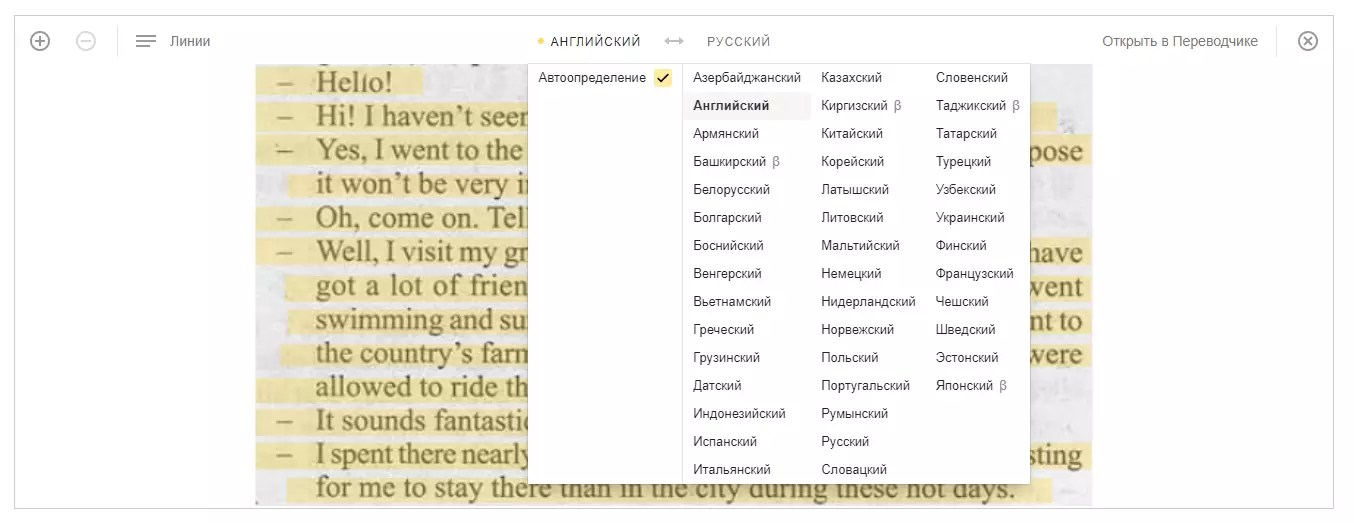
- При нажатии на стрелку между названиями языков, они поменяются местами;
- Укажите структуру текста, помогая таким образом сервису распознать, что именно нужно переводить – для этого нажмите на кнопку Линии (по умолчанию) в левом верхнем углу окна переводчика;

- Откроется выпадающее меню, если в нем вы нажмете на Слова , то формат распознавания изменится – выделяться для распознавания будут не целые строки, а отдельные слова (на скриншотах видно, что в тексте, взятом для примера, в таком формате распознавания появляется больше ошибок, так как слова определяются неправильно);

- При нажатии на раздел Блоки будут выделяться целые блоки печатного текста – это удобно для документов, имеющих сложное форматирование, большие отступы и свободные пространства, картинки;
- После того, как вы определили исходный язык и наиболее подходящий формат распознавания текста, найдите в верхнем правом углу окна кнопку Открыть в Переводчике и нажмите на нее;
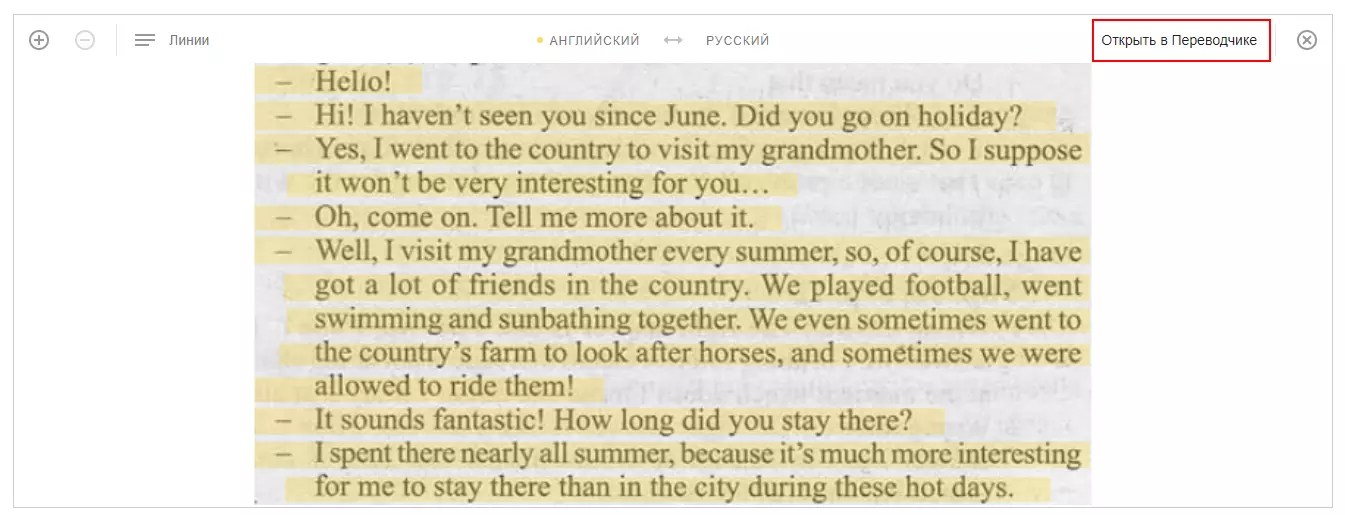
- Страница обновится – распознанный текст с исходной картинки будет перенесен в стандартное поле ввода оригинального текста ;
- В поле справа тут же появится его автоматический перевод.

- Результаты распознавания далеко не всегда бывают такими хорошими;
- На примере видны ошибки в распознавании текста (например, в первом слове), но результат не плохой что объясняется высоким качеством изображения, стандартным форматированием, и литературной простотой изначального текста.
- Невысокая скорость работы.

Иван: «У меня распознавание происходит легко ввиду того, что на картинке в примере изображен текст стандартного с простой структурой. В других случаях есть ошибки».
NewOCR.com

Еще один популярный и достаточно функциональный сервис, созданный для распознавания текста с картинки.
Имеет он также и функцию одновременного перевода.
Однако, следуя алгоритму, пользователь, даже не зная языка интерфейса, сможет воспользоваться функционалом сервиса:
- Нажмите на кнопку Выберите файл – откроется стандартный Проводник вашей операционной системы , в котором вы должны указать двойным кликом или нажатием на кнопку Выбрать желаемую картинку;
- В поле ниже укажите язык оригинала – можно указать несколько языков, если вы не уверены или если присутствует несколько языков (в этом случае для каждого слова будут применяться алгоритмы распознавания всех указанных языков, из-за чего возможны неточности, потому лучше переводить фрагменты на разных языках отдельно);
- После этого нажмите на кнопку Upload +OCR ;
- Дождитесь окончания процесса, который занимает гораздо больше времени, чем аналогичный у Яндекса;
- После этого вы увидите исходное изображение с выделенным фрагментом – это тот фрагмент, который сервис смог распознать как текст и переводил;
- В случае, если в тексте имеется несколько колонок или блоков, вам необходимо поставить галочку возле поля указания языка оригинала и перевода;
- После этого нажмите OCR ;
- В этом случае анализ будет произведен повторно и система учтет структуру текста.

- Качество распознавания и перевода достаточно высокое;
- При низком качестве текста некоторые фрагменты все же распознаются, и перевод осуществляется для той части текста, которую удалось проанализировать и распознать;
- Возможность определения блоков текста вручную.
- Сервис осуществляет работу только на английском языке;
- Система не работает с текстами очень низкого качества;
- Качество распознавания ниже, чем у Яндекса.
Кирилл: «Неплохой сервис, если имеются тексты хорошего качества».
Google Translate

Скачайте приложение на свое мобильное устройство, пройдя по ссылке:
Хотя сервисы, описанные выше, можно применять и с мобильных устройств, это достаточно неудобно и оказывает существенную нагрузку на аппаратные ресурсы.
Потому для перевода текста с картинки на смартфоне или планшете лучше использовать специальные приложения и сервисы.
Именно Гугл презентовал удобный и функциональный сервис с фотографий в режиме онлайн для мобильных устройств на базе Android и iOS. С помощью сервиса можно осуществлять распознавание как с готового фото, так и снимаемого непосредственно в данный момент текста.
Сервис не слишком удобен, когда речь идет об объемных текста, но помогает распознавать названия на вывесках и дорожных знаках и т. д.
Точность перевода при этом достаточно высокая.
Для того, чтобы использовать данную функцию на своем мобильном устройстве вам потребуется скачать мобильное приложение .
Установите приложение и запустите его.
Функционал и навигация не отличаются в зависимости от операционной системы, потому действуйте согласно алгоритму:
- В верхнем поле в шапке приложения, над полем ввода текста, укажите каков исходный язык снимаемого слова, а рядом выберите язык, на который его нужно перевести;
- Нажмите на кнопку Камера в нижней части окна ввода текста;
- Заработает камера на вашем мобильном устройстве – наведите ее на слово, которое хотите перевести и дождитесь, пока сервис определит его расположение;

Во многих из нас заложена нескончаемая страсть к путешествиям и в основном у нас возникает необходимость перевести с английского языка на русский. Мы хотим посещать новые города и страны, знакомиться с другими культурами, общаться с множеством новых и интересных нам людей. Из всех барьеров, мешающих нам в полной мере получать новые, яркие впечатления от поездки, языковый барьер является одним из наиболее важных. Наша неспособность понимать чужую для нас речь становится существенным препятствием на пути к общению, что инспирирует нас на поиск способов если не устранить, то, хотя бы, сгладить указанный недостаток. Одним из таких способов является использование вспомогательных программ, превращающих наш смартфон в быстрый и удобный переводчик устной и письменной речи. В данном материале я рассмотрю одну из таких мобильных программ — «Переводчик от Гугл», позволяющий не только выполнить привычный нам устный и письменный перевод, но и осуществить перевод текста на имеющемся у нас фото. Но обо всём по порядку.
Компания Гугл запустила свой веб-сервис перевода ещё в 2006 году, а спустя несколько лет свет увидели мобильные формы переводчика на «Андроид» и «iOS». Поначалу приложение критиковали за довольно ригидный, «машинный» текст перевода, ограниченные возможности и нестабильный функционал. Но проводимая разработчиками постоянная работа в деле улучшение возможностей приложения, а также перевод в 2016 году движка переводчика на «GNTP» (нейронный машинный перевод), существенно улучшили его позиции, и ныне данный инструмент не только один из самых популярных, но и один из самых надёжных.

Важным шагом в деле развития приложения стала покупка Гугл компании «Quest Visual» — разработчика мобильного приложения «Word Lens», позволяющего с помощью камеры переводить какой-либо иностранный текст. Гугл сначала сделала бесплатной упомянутую программу, а затем и включила её в функционал своего переводчика, который научился не только переводить письменную и устную речь, но и осуществлять перевод с задействованием камеры мобильного телефона.
Как пользоваться переводчиком от Гугл
Возможности переводчика позволяют использовать камеру смартфона для перевода текста в режиме реального времени, а также переводить текст с уже отснятой вами ранее фотографии.
Чтобы воспользоваться возможностями переводчика, перво-наперво загрузите его на ваш гаджет («Андроид » или iOS).
После запуска сверху слева выберите язык, с которого будет выполнятся перевод, а справа – язык, на который будет выполняться перевод.
- Для осуществления перевода с помощью камеры нажмите на соответствующий значок камеры в меню программы слева.
- Затем наведите камеру телефона на требуемый для перевода текст, и вы практически сразу же увидите его перевод на экране вашего девайса.
Визуально это выглядит примерно так:
Вторым вариантом перевода текста с фото является съёмка фотографии, с последующим переводом иностранного текста на ней.

Также вы можете перевести текст с английского на русский (например) с уже имеющегося на телефоне картинке. Для чего необходимо запустить приложение, нажать на упомянутую кнопку камеры, а затем уже тапнуть на кнопку картинки слева от красной нижней кнопки (это позволит вам выбрать фото с памяти телефона).
Другие возможности переводчика позволяют использовать голосовой перевод (кнопка с изображением микрофона), а также текстовый (кнопка с изображением змейки).
Можно ли пользоваться переводами по изображению на ПК?
Наилучшим способом сделать это на компьютере, это воспользоваться . Версия Google переводчика на ПК в форме популярного сетевого сервиса https://translate.google.com/?hl=ru не позволяет осуществлять обработку фотографий с дальнейшим переводом имеющегося на них текста. Потому альтернативным вариантом является использование какого-либо эмулятора «Андроид» под ОС Виндовс, позволяющего установить на компьютер данное приложение, и в дальнейшем пользоваться его возможностями.
- Установите на ваш ПК один из популярных Андроид-эмуляторов (например, «Bluestacks 2 » или «Nox Player »).
- Запустите эмулятор, пройдите в нём авторизацию, введите данные вашего гугл-аккаунта.
- Затем с помощью поиска найдите Гугл переводчик, и установите его.
- После этого найдите его значок на рабочем столе эмулятора, кликните на нём, и пользуйтесь его возможностями на ПК (насколько это функционально).
Альтернативными решениями является использование ряда стационарных программ уровня «Screen Translator » (выделяете часть экрана с текстом, и переводчик выполняет его перевод). «Translator », «Photron Image Translator » и другие аналоги, позволяющие переводить текст с имеющегося изображения на нужный нам язык.
 В возможностях «Photron Image Translator» заявлен перевод текста с загруженного в программу изображения
В возможностях «Photron Image Translator» заявлен перевод текста с загруженного в программу изображения
Заключение
Возможности Гугл переводчика позволяют выполнять быстрый перевод нужного нам текста, просто направив на такой текст камеру нашего смартфона. Среди других возможностей приложения можно отметить перевод текста на уже имеющемся в памяти устройства фото, а также привычный нам голосовой и текстовый перевод. Если же вы ищете альтернативы такому переводчику на PC, тогда рекомендую попробовать перечисленные выше стационарные альтернативы, в некоторых случаях не уступающие своему мобильному собрату.
Переводить текст обычным методом далеко не всегда удобно и весьма утомительно. Мы уже рассматривали голосовые переводчики , но не упоминали еще один быстрый способ перевода на мобильных устройствах. Мы говорим о переводчиках с помощью фото.
Вместо того, чтобы вводить текст, можно снять фото на камеру телефона и переводить с него. К счастью, в некоторых переводчиках возможность преобразования текста существует и при этом работает достаточно качественно. Правда, большинство из них работает только в онлайн режиме.
В этом обзоре попытаемся выяснить, какой из фото переводчиков с английского на русский, немецкий , французский (и другие языки) лучше всего справляется со своими обязанностями. Для нас важно, чтобы это было именно приложение, которое легко установить и с комфортом использовать на телефоне.
Участники обзора:
Google Translate – самый функциональный переводчик по фото для Андроид
Переводчик по фото, встроенный в Google Translate, доступен в виде мобильного приложения (iOS, Android) и онлайн-сервиса.
Для перевода по картинке требуется указать язык оригинала и перевода. Разумеется, есть функция мгновенного перевода с камеры мобильного телефона. Для работы данной функции нужно скачать языковой пакет для выбранного языка перевода.
В остальных случаях фото переводчик работает так:
- Вначале через камеру телефона нужно получить изображение,
- Затем текстом выделить область с текстом, которую требуется перевести,
- Подождать некоторое время, пока изображение будет обработано онлайн.
Видеоинструкция, как перевести текст с фото:
К слову, не обязательно получать изображения с камеры телефона. Вместо этого в Гугл Переводчик можно загрузить ранее сохраненное фото (т. е. импортировать). Переводчику опять нужно будет указать текстовую зону, после чего перевод будет доступен в соседнем окне приложения.
Фото перевод доступен не для всех языков (коих в Гугл Переводчике более 100). Тем не менее, перевести на английский можно с даже с японского, корейского (не говоря уже о французском, немецком) и прочих языков на русский.
Для корректного распознавания текста и, следственно, автоперевода требуется активное интернет-соединение. Офлайн перевод в режиме фото, увы, невозможен.
Яндекс Переводчик – онлайн-приложение для Андроид
Фотоперевод от Яндекса работает аналогичным образом, что и у Гугла. Основная разбежка – в количестве поддерживаемых языков. Но, нужно отметить, что для наиболее популярных, а не каких-то экзотических, поддержка фото перевода есть. Корейского или шведского нет, зато в наличии японский. Чтобы не возникло конфуза, заранее проверьте наличие нужного направления.
В веб-версии переводчика можно перетащить картинку в окно перевода, в Android-приложении – снять фото прямо на камеру и передать для перевода, что очень удобно.
В то же время, есть фишки, отсутствующие в Гугл Переводчике. Например, режим распознавания текста: Слова/Линии/Блоки. В случаях, когда автораспознавание сбивается (что вполне объяснимо), можно Яндексу таким образом помочь. Перевод по блокам позволяет делать перевод не по словам, а по предложениям.
К другим достоинствам Яндекс Переводчика отнесем то, что переведенный текст удобно сохранять в виде карточек для дальнейшего изучения и запоминания.
Для фото перевода в Яндекс картинка должна быть хорошо читаема. Иногда возникают сложности даже с хорошо читаемым текстом, например, с обложки книги крупными буквами. Тут нужно также делать скидку на качество камеры телефона, иногда полезно протереть линзу.
Перевод через это приложение возможен только при онлайн-подключении. В то же время, есть автономные словари для стандартного текстового перевода, скачать их легко через настройки Яндекс Переводчика (много места на телефоне они не отнимут).
Microsoft Translator – простой и быстрый фото переводчик для Андроид
Хотя в Microsoft Translator отсутствуют какие-либо настройки для фотоперевода (кроме выбора языковых направлений), пользоваться приложением вполне удобно и со своими функциями оно справляется – конечно, если исходный текст разборчиво отображается через камеру телефона. Для улучшения читаемости источника можно активировать камеру; сделать это легко в режиме фото перевода, нажав на значок вспышки и затем сняв фото по нажатию на регион с текстом.
Microsoft Translator делает перевод картинки поверх оригинала
Перевод осуществляется поверх основного слоя. Возможно, это не самый оптимальный метод, но тем не менее, переведенный текст читается без особых проблем. В любом случае, перевод можно скопировать одним нажатием и вставить, например, в текстовый редактор или другое приложение.
Направлений в переводчике Microsoft Translator не так уж мало. Это десятки языков, некоторые из них, кстати, отсутствуют в Яндекс Переводчике, так что можно рассматривать Microsoft Translator как отличное дополнение или замену ему.
Работает приложение только в онлайн-режиме. Скачать на смартфон/планшет можно по ссылке:
ABBYY TextGrabber – приложение для распознавания и перевода текста по фото
Компания ABBYY выпустила переводчик Lingvo и оцифровщик текстов FineReader. Между тем, существует еще один небольшой, но полезный продукт, который является гибридом этих пакетов.
TextGrabber умеет оцифровывать любые фрагменты текста. Лучше всего ABBYY TextGrabber подходит для
- перевода текстов с экрана мобильных устройств и ТВ;
- фотографий, снятых на камеру;
- надписей, вывесок, дорожных указателей;
- документов и книг, инструкций.
Помимо того, можно преобразовывать полученный текст в ссылки, искать на карте и, разумеется, переводить на русский (и не только) более чем с сотни языков, включая английский, французский, даже японский и китайский.
Правда, нужно отметить, что переводческие возможности ABBYY TextGrabber куда более скромны, чем в Lingvo. Дело в том, что фотоперевод осуществляется через сторонние сервисы, а не через сервер ABBYY Lingvo, как можно было бы предположить.
Для перевода достаточно указать язык распознавания и конечного результата. Сохранить можно только в “сыром” текстовом виде.
Есть большой плюс, который выделяет TextGrabber на фоне прочих переводчиков. А именно: функции распознавания в TextGrabber работают в оффлайн-режиме (поддерживается более 50 языков). Таким образом, текст можно оцифровать, скопировать и передать в другой переводчик с поддержкой оффлайновых, например, от Яндекс или Гугл. Неудобно, но как выход из ситуации, когда под рукой нет интернета, а перевести с фото нужно срочно.
Ключевые особенности переводчика TextGrabber:
- Для распознавания текста не нужно делать снимок экрана;
- Поддержка распознавания текста для русского, английского, корейского и других языков в автономном режиме;
- Автоматическое преобразование текста в нужный формат – ссылка, телефон, почтовый адрес или координаты на карте;
- Онлайн-перевод более чем в 100 направлениях;
- Автоматическое копирование оцифрованного текста в буфер обмена и преобразование в голос;
- Сохранение и редактирование полученного текста на телефоне.
Приветствую вас, уважаемые читатели блога Rabota-Vo.ru! Наверное, многие из вас сталкивались с необходимостью распознать текст с какого-нибудь сканированного документа, книги, фотографии и т.д. Как правило, для большого объема распознавания текста с документов используют специальные и довольно дорогие программы (OCR). Но для того, чтобы распознать небольшое количество страниц текста, совсем необязательно покупать дорогостоящее приложение. Есть многим известная бесплатная программа распознавания текста , о которой я уже писал, – CuneiForm. Она простая, удобная, но ее надо устанавливать на компьютер.
А если потребность в распознавании текстов с документов возникает не так часто, то, наверное, будет логичней воспользоваться специальным онлайн сервисом, который распознает текст бесплатно или за символическую сумму. Таких сервисов в интернете можно найти несколько десятков. И, у каждого сервиса, как правило, есть свои плюсы и минусы, которые может определить только сам пользователь.
Для читателей своего блога я решил сделать небольшую подборку онлайн сервисов, на которых можно распознавать тексты с документов разных форматов.
Выбор сделал по следующим критериям:
Услуга распознания текста должна быть бесплатной.
Количество распознаваемых страниц текста должно быть неограниченным, а если и есть незначительные ограничения, то не связанные с демонстрацией качества распознавания документа.
Сервис должен поддерживать распознание русского текста.
Какой сервис распознает тексты лучше , а какой хуже, решать уже вам, уважаемые читатели. Ведь результат, полученный после распознавания текстов, зависит от многих факторов. Это может зависеть от размера исходного документа (страницы, фотографии, рисунка, сканированного текста и т.д.), формата и, конечно же, качества распознаваемого документа.
Итак, у меня получилось шесть сервисов, на которых можно заниматься распознаванием текстов онлайн без каких-либо особых ограничений.
На первое место я поставил сервис Google Диск, где можно сделать распознавание текста онлайн , лишь из-за того, что этот ресурс на русском языке. Все остальные «буржуйские» сервисы на английском языке.
Семь сервисов где можно распознать текст онлайн бесплатно.
![]() Google Диск
Google Диск
Здесь требуется регистрация, если нет своего аккаунта в Google. Но, если вы когда-то решили создать свой блог на blogspot, то аккаунт у вас уже есть. Можно распознавать изображения PNG, JPG, и GIF и файлы PDF размером не более 2 МБ. В файлах PDF распознаются только первые десять страниц. Распознанные документы можно сохранять в форматах DOC, TXT, PDF, PRT и ODT.
![]() OCR Convert.
OCR Convert.
Бесплатный онлайн сервис по распознаванию текстов, не требующий регистрации. Поддерживает форматы PDF, GIF, BMP и JPEG. Распознав текст, сохраняет в виде URL ссылки с расширением TXT, который можно скопировать и вставить в нужный вам файл. Позволяет загружать одновременно пять документов объемом до 5 МБ.
![]() i2OCR.
i2OCR.
На этом онлайн сервисе требуется регистрация. Поддерживает документы для распознавания текстов в формате TIF, JPEG, PNG, BMP, GIF, PBM, PGM, PPM. Можно загружать документ до 10 Мб без каких-либо ограничений. Полученный результат распознавания можно скачать на компьютер в расширении DOC.
![]() NewOCR.
NewOCR.
На мой взгляд, самый серьезный и отличный онлайн сервис, не требующий регистрации. Без ограничений можно бесплатно распознавать практически любые графические файлы. Загружать сразу по несколько страниц текста в формате TIFF, PDF и DjVu. Может распознавать тексты с изображений в файлах DOC, DOCX, RTF и ODT. Выделять и разворачивать требуемую область текста страницы для распознавания. Поддерживает 58 языков и может сделать перевод текста с помощью Google переводчика онлайн . Сохранить полученные результаты распознавания можно в форматах TXT, DOC, ODT, RTF, PDF, HTML.
![]() OnlineOcr.
OnlineOcr.
Позволяет без регистрации и бесплатно провести распознавание текста с 15 изображений за один час с максимальным размеров 4 МБ. Вы можете извлечь текст из файлов формата JPG, JPEG, BMP, TIFF, GIF и сохранить на свой компьютер полученный результат в виде документов с расширением MS Word (DOC), MS Excel (XLS) или в текстовом формате TXT. Но для этого придется каждый раз вводить капчу. Поддерживает для распознавания 32 языка.
![]() FreeOcr.
FreeOcr.
Онлайн сервис для бесплатного распознавания текста, на котором не нужна регистрация. Но для получения результата нужно будет вводить капчу. Распознает по одной странице файлы в формате PDF и изображения JPG, GIF, TIFF или BMP. Есть ограничения на распознавание не более 10 документов в час и размер изображения не должен превышать 5000 пикселей и объем 2 МБ. Распознанный текст можно скопировать и вставить в документ нужного вам формата.
![]() OCRonline.
OCRonline.
При распознавании текстов на этом онлайн сервисе рекомендуется, чтобы файлы изображений были высокого качества в формате JPG (хотя принимает к распознаванию и другие форматы). Можно распознать только пять страниц текста в неделю, и сохранить на компьютере в формате DOC, PDF, RTF и TXT. Дополнительные страницы распознает только за «буржуйские пиастры» и обязательно нужно зарегистрироваться.
Надеюсь, что эти онлайн сервисы распознавания текста кому-то смогут облегчить трудоемкий процесс набора текстов вручную. Так или иначе, в этих сервисах есть польза. А какой из них лучше или хуже, каждый определит сам для себя.
Буду ждать ваших отзывов. А если кому из читателей понравилась эта подборка сервисов для распознавания текстов, буду весьма благодарен тем, кто поделится ссылкой на эту страницу со своими друзьями. И будет вам и вашим друзьям УДАЧА!
В завершении этой статьи хочу пожелать всем благополучия и успехов. До новых встреч на страницах блога Rabota-Vo.ru.
В данной статье я познакомлю вас с лучшими онлайн переводчиками по фото. Знание иностранных языков – залог полноценного использования всех возможностей современного мира. Но многие пользователи владеют им на начальном уровне, которого хватает для времяпрепровождения в сети и играх. При этом в процессе обучения или работы иногда бывает необходимо выполнить перевод текста, да не просто печатного, которого при помощи команд ctrl+c/ ctrl+v можно вставить в онлайн-переводчик, а изображенного в электронном либо печатном виде. Это может быть документация на иностранном языке, текст на фотографиях, картинках, вывески, плакаты и многое другое.
Перевод с иностранных языков
Используя программы и сервисы, распознающие текст с изображения, можно сначала извлечь то, что нужно перевести, а потом уже применить онлайн-переводчик. После этого текст необходимо вручную привести к читабельному виду и использовать там, где требуется. Исходное изображение должно быть четким, чтобы у бесплатных программ не возникало трудностей с распознаванием, так как не у всех пользователей есть возможность применять платные сервисы, работающие даже с картинками плохого качества. Разработчики программного обеспечения задумались и о том, чтобы объединить две функции в одну, то есть чтобы программа или сервис распознавали текст и сразу же переводили его. Более распространены переводчики по фото онлайн для мобильных платформ, но и для стационарных компьютеров найдется вариант.
Переводчик по фотографии онлайн для мобильных платформ: Android, iOS, Windows Phone
Google Переводчик
В магазине Google Play самым популярным приложением считается Google Переводчик . Так и забьем его в строке поиска. Выйдет следующее изображение.
 Google Переводчик
Google Переводчик
Приложение для переводов с английского на русский обладает следующими преимуществами:
- работает со 103 языками мира;
- в режиме оффлайн поддерживает 59 языков (для этого необходимо скачать дополнительные словари);
- автоматически переводит речь (с 32 языков и обратно);
- переводит текст на высокой скорости (как скопированный из любого приложения, так и сфотографированный).
Также вы можете ввести предложение от руки, Google Переводчик успешно распознает и переводит рукописный текст.
Словари ABBYY Lingvo
Установленное на мобильный гаджет приложение предлагает пользователям прекрасную возможность осуществлять различные переводы текстов, в том числе с фотографий, скриншотов и при помощи видеокамеры.
Словари Abbyy Lingvo действуют даже при выключенном Интернете, что позволяет пользоваться ими в любом месте. В приложении можно составить свой набор нужных словарей (из 11, находящихся в свободном доступе, и 200 платных). Из плюсов программы также можно отметить ее способность запоминать новые слова и добавлять их в базу. При съемке видеокамерой последнюю нужно держать максимально ровно и обеспечить хорошее освещение. Иначе приложение даже не попытается выполнить распознавание текста.
TextGrabber: OCR Распознавание текста + Переводчик
В отличие от двух выше рассмотренных переводчиков, данная программа платная. С помощью камеры сделайте фотоизображение, TextGrabber: OCR его распознает и переведет с/ на 100 и более языков мира.
 Платное приложение TextGrabber: OCR
Платное приложение TextGrabber: OCR
Также приложение работает с любыми печатными источниками – объявлениями, книгами, документами и др. После перевода текст можно редактировать и отправлять либо по смс и e-mail, либо через популярные мессенджеры, установленные на планшете или смартфоне. Без покупки дополнительных пакетов у пользователя есть возможность пользоваться переводом с 60 и более языков. Чтобы приложение работало быстрее, пользуйтесь не функцией автораспознавания языка, а выбирайте его самостоятельно до начала работы. Текст в процессе перевода не форматируется – расстановку абзацев, списков и других деталей вы будете выполнять сами.
Photo Translate
Photo Translate – еще одна онлайн программа для обработки и распознавания фотографий. Собственной базы языков не имеет, поэтому для перевода использует подключение к Сети. Весь функционал ограничен только работой с изображениями.
Translator
Translator – простое название приложения для пользователей гаджетов на платформе Windows Phone. Является базовым переводчиком по фото онлайн от Bing. Кроме исполнения основных функций, помогает юзерам учить язык при помощи “слова дня” на главном экране. От других программ данное приложение отличается одной интересной деталью – оно пишет перевод поверх изображения. Если данная функция мешает (исходный текст написан мелким шрифтом либо состоит из большого количества слов), то ее можно отключить.
 Перевод поверх текста
Перевод поверх текста
iSignTranslate (iOS)
iSignTranslate – российская разработка, которой можно гордиться. Приложение создано для перевода при помощи камеры телефона или планшета различных баннеров, указателей, вывесок. Достаточно навести камеру на цель, немного подождать и перевод ложится поверх захваченного изображения. Бесплатно доступны английский и русский языки, остальные можно приобрести за отдельную плату. Программа также не имеет собственной языковой базы и для перевода текста с изображений пользуется Google-, Bing- и Яндекс-переводчиками, поэтому может работать только при подключении к интернету.
Онлайн сервисы для переводов по фото для стационарных компьютеров и ноутбуков
Попробуем сделать перевод с фотографии на стационарном компьютере. Перед началом работы следует произвести несколько действий:
- убедиться, что необходимая картинка имеет хорошую четкость, так как именно от этого зависит, насколько качественно сервис распознает текст;
- удостовериться, что изображение сохранено в одном из распространенных форматов: gif, jpeg, png, bmp и других;
- по возможности проверить текст на ошибки для правильности машинного перевода.
После этого можно приступать к работе с самими онлайн-сервисами. Для примера возьмем Яндекс Переводчик.
Перейдите в Яндекс Переводчик . В левом верхнем углу страницы вы обнаружите слова “Текст”, “Сайт” и “Картинка”, кликнув на которые, можно перейти на другие вкладки. Нам нужна “Картинка”. Нажимаем и перед нами появляется такой экран.
 Выбор файла или перетаскивание картинки
Выбор файла или перетаскивание картинки
Выбираем файл с жесткого диска либо просто перетаскиваем его ЛКМ в поле. Выходит следующий экран с нашей фотографией.
 Распознанное изображение
Распознанное изображение
Справа от текста в верхнем углу находится надпись “Открыть в переводчике”. Нажимаем на нее, и следующая страница в новой вкладке разделяет экран на две части. Слева – извлеченный из изображения текст, справа – перевод. Обратите внимание! Перевод машинный и требует обязательной корректировки.
 Перевод текста
Перевод текста
На примере показан перевод с английского на русский, но вы можете выбрать любой из поддерживаемых языков или воспользоваться функцией их автоопределения.
Посмотрите внимательно на правую часть. Внизу есть переключатель “Новая технология перевода”. Переведя его в активное положение, вы воспользуетесь тем, что перевод осуществится по статистической модели и при помощи нейронных сетей. Особый алгоритм выберет наилучший вариант и предложит его вам. Благодаря данной технологии Яндекс Переводчик способен справиться даже с некачественными изображениями. У этого сервиса предусмотрена и Android-версия.
Соблюдайте простые требования к качеству изображений, и самостоятельное использование онлайн-сервисов по переводу текста с фотографии не составит для вас особого труда.
